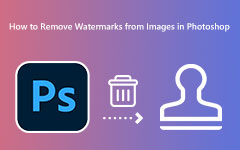Resimlerinizdeki Filigranları Kaldırmak için Pixlr Nasıl Kullanılır
En iyi fotoğraf editörlerini aradıysanız, muhtemelen Pixlr ile karşılaşmışsınızdır. Pixlr, fotoğraf düzenlemede tam potansiyelinizi ortaya çıkarmanıza yardımcı olabilecek en ünlü fotoğraf düzenleme uygulamalarından biridir. AI desteklidir ve neredeyse tüm web tarayıcılarında çevrimiçi olarak kullanabilirsiniz. Üstelik bu uygulama ile resimlerinizdeki filigranları da kaldırabilirsiniz. Ancak, tüm kullanıcılar bu uygulamanın filigran kaldırma özelliğini nasıl kullanacaklarının farkında değildir. Bu nedenle, bu blog gönderisinde size şu adımları göstereceğiz: Pixlr'de filigranlar nasıl kaldırılır.
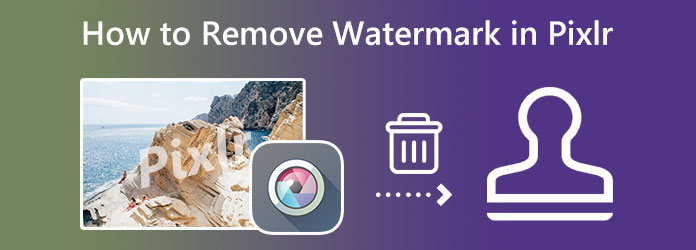
Bölüm 1. Pixlr Kullanarak Filigran Nasıl Kaldırılır
Pixlr, düzenleme özellikleriyle tanınan nihai fotoğraf düzenleme uygulamasıdır. İyileştirebilir, canlandırabilir, filtreler ekleyebilir ve hatta uygulamanın şablonlarını kullanabilirsiniz. Kullanıcıların ücretli bir düzenleme uygulamasında istediği tüm özelliklere sahiptir. Ayrıca PNG, JPG, JPEG, WebP ve daha fazlası gibi tüm resim formatlarını destekler. Bu düzenleme uygulamasının harika yanı, tamamen çevrimiçi olması ve cihazınıza indirmenizi gerektirmemesidir. Ve filigran kaldırma özelliği, filigran alanında herhangi bir bulanık kısım bırakmadan filigranı görüntünüzden kaldırır. Ancak yukarıda da belirttiğimiz gibi Pixlr'ın kullanımı ücretsiz değildir; diğer özelliklerini kullanmadan önce uygulamanın ücretini ödemeniz gerekir.
1. AdımÖncelikle, tarayıcınızda Pixlr fotoğraf düzenleme uygulamasını arayın ve çevrimiçi olarak başlatın. PC'nize yüklemeniz gerekmez.
2. AdımArdından filigranı kaldırmak istediğiniz fotoğrafı tıklayarak yükleyin. Fotoğraf yükleniyor açılır işaret üzerindeki düğme. Resmin URL'sini girerek de resmi yükleyebilirsiniz.
3. AdımArdından, Rötuş seçeneğini seçin ve ardından Klonlama Damgası alet. Filigran alanının faresini sürükleyin. Artık filigranı görüntünüzden silmeye başlayabilirsiniz.
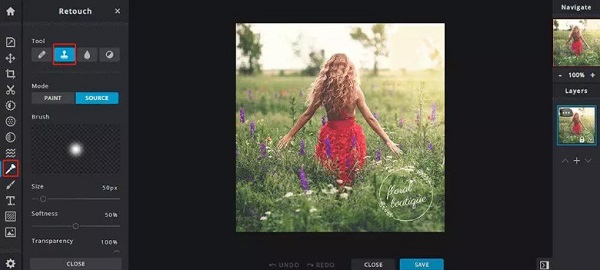
4. AdımVe aynen böyle, resminizdeki filigran artık gitti. Şimdi, çıktıyı tıklayarak kaydedebiliriz. İndirim düğmesine basın ve tercih ettiğiniz konuma indirin.
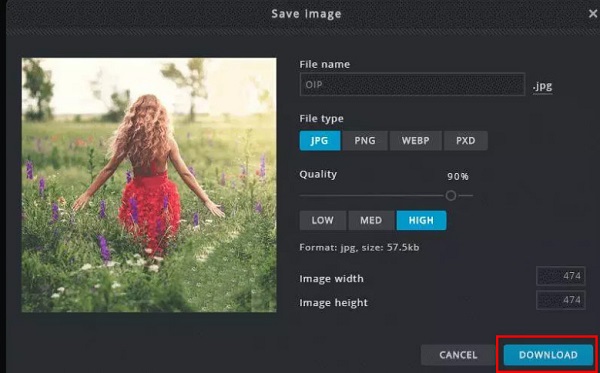
Kolay değil mi? Pixlr'ı ilk gördüğünüzde kullanmak zordur. Ancak yukarıdaki basit adımları uyguladığınızda, fotoğraflardaki filigranları kaldırmak için Pixlr'ı nasıl kullanacağınızı kolayca öğrenebilirsiniz.
Bölüm 2. Çevrimiçi Fotoğraflardan Filigranı Kaldırmanın Diğer Yolları
Tıpkı yukarıda belirtilenler gibi, Pixlr'ın kullanımı kısmen ücretsizdir. Diğer düzenleme özelliklerini kullanabilmeniz için uygulamanın premium sürümünü satın almanız gerekmektedir. Bu nedenle, resimlerden filigranları ücretsiz olarak kaldırmak için kullanabileceğiniz en iyi alternatifi aradık.
1. Tipard Image Watermark Remover Ücretsiz Çevrimiçi
En iyi ve en ücretsiz resim filigran temizleyicisini arıyorsanız, o zaman Tipard Image Watermark Remover Ücretsiz Çevrimiçi aradığınız cevaptır. Bu çevrimiçi uygulama, logolar, metinler, resimler, pullar ve daha fazlası dahil olmak üzere tüm filigranları kaldırabilir. Ayrıca fotoğraflarınızdan filigranı kaldırmanın birkaç yolunu sunar. Filigranları kaldırmak için çokgen, kement ve fırçayı kullanabilirsiniz. Ayrıca JPG, JPEG ve PNG gibi tüm resim formatlarını destekler. Tipard Image Watermark Remover Free Online'ın mükemmel yanı, görüntünün kalitesini kaybetmeden filigrandan kurtulabilmesidir.
Ayrıca filigranı kaldırdıktan sonra boyutunu küçültmek istiyorsanız görüntünüzün boyutlarını kırpabilirsiniz. Ayrıca, bu uygulamanın kullanımı güvenlidir ve Google, Firefox ve Safari gibi tüm tarayıcılardan erişebilirsiniz. Filigranları kaldırmak için bu uygulamayı kullanmak istiyorsanız, aşağıdaki kolay adımları izleyin.
Tipard Image Watermark Remover Free Online kullanarak filigranları kayıpsız bir şekilde nasıl kaldırabilirsiniz:
1. AdımBaşlamak için tarayıcınızı açın ve arama yapın Tipard Görüntü Filigranı Çevrimiçi Ücretsiz Olarak Kaldırın arama kutusunda. Ya da sağlanan bağlantıya tıklayarak ana sayfaya doğrudan erişebilirsiniz.
2. AdımResim yüklemek için tıklayın Fotoğraf Seç düğmesine basın veya resim dosyanızı seçili fotoğrafın alanına sürükleyip bırakın. Ardından Tipard Image Watermark Remover Free Online, görüntünüzü hemen arayüze yükleyecektir.
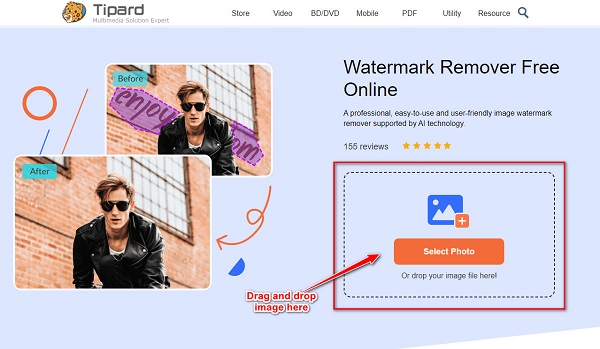
3. AdımFiligranlı resim yüklendikten sonra, kullanmak istediğiniz kaldırma aracını seçebilirsiniz. seçin çok köşeli kaldırdığınız filigran düzensizse aracını kullanın. Seç Kement aracı, filigran boyutunu mümkün olduğunca küçültmeniz gerektiğinde. Ardından, Fırça alanı tam olarak seçmek için araç.
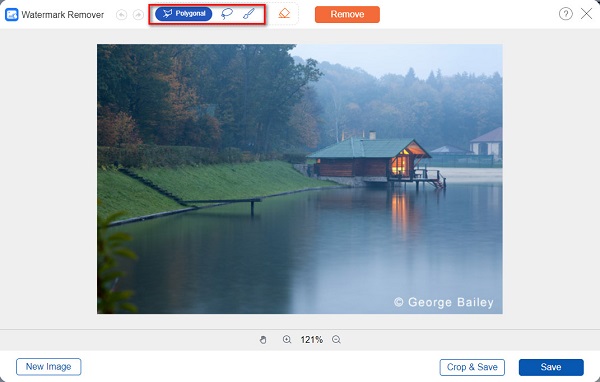
4. AdımKullanmak istediğiniz sökücüyü seçtikten sonra, tamamen kaplanana kadar görüntünüzdeki filigranı seçin. Ardından, Kaldır filigranı silmek için düğmesine basın.
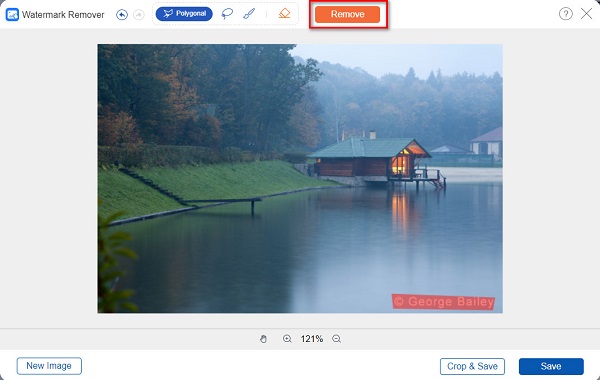
5. AdımVe son olarak, tıklayın İndirim görüntü çıktınızı cihazınıza kaydetmek için düğmesine basın. Ve bu kadar! Birkaç saniye sonra görüntünüz kaydedilecek ve filigranın net bir şekilde gittiğini görebilirsiniz.

2. Fotoğraf
başka bir şaşırtıcı fotoğraf filigran sökücü kullanabileceğiniz Fotor. Bu filigran sökücü, resimlerinizdeki filigranları çevrimiçi ve ücretsiz olarak kaldırabilir. Fırça aracıyla fırça boyutunu ayarlayabilir ve görüntünüzden filigranı seçebilirsiniz. Ayrıca, yeni başlayanlar için faydalı olan, kullanımı kolay bir arayüze sahiptir. Ayrıca Fotor'a hemen hemen tüm tarayıcılardan erişilebilir ve PNG ve JPG gibi en standart dosya biçimlerini destekler. Ayrıca kullanımı güvenlidir. Bu uygulamanın küçük bir dezavantajı, onu kullanırken dikkatinizi dağıtabilecek tonlarca reklam içermesidir.
Fotor kullanılarak filigranlar nasıl kaldırılır:
1. AdımTarayıcınızda, çevrimiçi olarak Fotor filigran temizleyiciyi arayın. Ardından, ana yazılım arayüzünde, Fotoğraftaki Filigranı Şimdi Kaldır resim yüklemek için düğme
2. AdımAşağıdaki arayüzde, Resmi Aç düğmesini tıklayın, ardından fotoğrafınızı yükleyin.
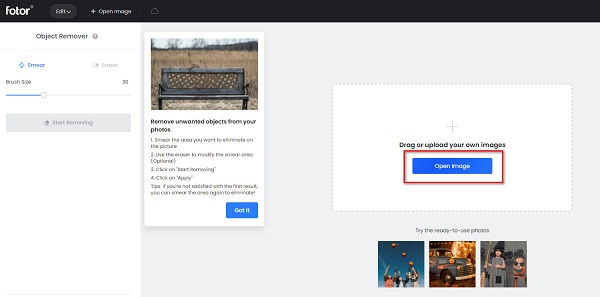
3. AdımArdından, fırça boyutunu tercihinize göre ayarlayın, ardından resminizdeki filigranı seçin. Tıkla Kaldırmaya başla düğmesine basın filigranı resminizden kaldırın.
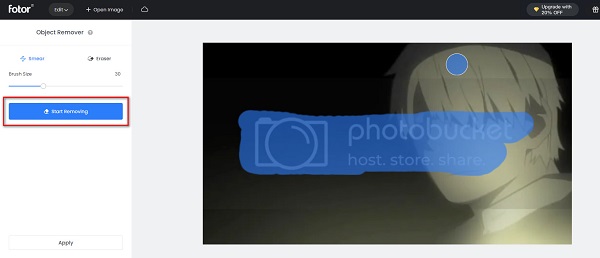
Bölüm 3. Pixlr'de Filigran Nasıl Kaldırılır Hakkında SSS
Pixlr kullanarak arka planı kaldırabilir miyim?
Kesinlikle! Pixlr ile resimlerden filigranları da kaldırabilirsiniz. Pixlr ile resminizin arka planından da kurtulabilirsiniz.
Pixlr, Adobe Photoshop kadar iyi mi?
Pixlr, Adobe Photoshop'un en iyi alternatiflerinden biridir. Daha uygun maliyetli bir profesyonel fotoğraf düzenleme uygulaması arıyorsanız, Pixlr tam size göre bir uygulamadır. Pixlr, ayarlama araçları ve filtreler gibi Photoshop ile hemen hemen aynı özellikleri sunar.
Pixlr filigranları kayıpsız kaldırır mı?
Evet. Pixlr ile filigranı kalitelerini etkilemeden resimlerinizden kaldırabilirsiniz.
Sonuç
Bu yazıda, alabilirsiniz Pixlr'de filigranlar nasıl kaldırılır. Pixlr filigran sökücü, resimlerinizdeki filigranları kaldırmak için en iyi uygulamalardan biridir. Basit kullanıcı arayüzü ve düzenleme araçlarını kullanmayı kesinlikle seveceksiniz. Bununla birlikte, herhangi bir sınırlama olmaksızın premium uygulamayı satın almanız gerekir. Bu nedenle, filigranları ücretsiz olarak kaldırmak istiyorsanız, deneyin Tipard Image Watermark Remover Ücretsiz Çevrimiçi.